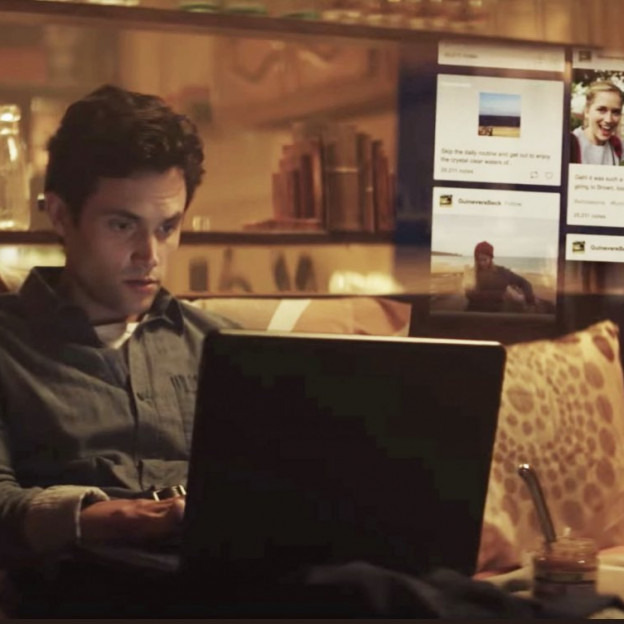Jak odzyskać konto Google na Androidzie, gdy pamiętasz swoją nazwę użytkownika?
Krok 1.
Wejdź na stronę g.co/recover i wpisz swój adres Gmail. Jeśli to możliwe, najlepiej zrób to z komputera, telefonu lub tabletu, z którego wcześniej logowałaś/eś się na swoje konto. Skorzystaj z tej samej przeglądarki, której zwykle używasz, np. Chrome lub Safari. Dobrze też, abyś była/był w miejscu, w którym zwykle się logujesz, na przykład w domu lub w pracy. Wszystkie te rzeczy ułatwią potwierdzenie twojej tożsamości.
Krok 2.
Podczas procesu odzyskiwania konta Google zada ci serię dopasowanych do ciebie pytań zabezpieczających. Będą one odpowiadać wcześniej skonfigurowanym opcjom odzyskiwania.
Nie martw się, jeśli nie pamiętasz dokładnie wszystkich odpowiedzi. Google założyło taką możliwość. Po prostu odpowiadaj najlepiej, jak potrafisz. Błędne odpowiedzi nie cofną twoich postępów ani nie wyrzucą cię z procesu odzyskiwania konta.
Wskazówka: Kiedy pojawi się prośba o podanie ostatniego hasła, wprowadź ostatnie, które pamiętasz. Jeśli nie znasz ostatniego hasła, użyj poprzedniego itd. Im nowsze hasło wpiszesz, tym lepiej. Gdy nie możesz przypomnieć sobie poprzednich haseł, po prostu strzelaj.
Krok 3.
W zależności od ustawień konta – możesz zostać poproszona/y o potwierdzenie na innym urządzeniu, że to ty próbujesz się zalogować lub otrzymać na nie specjalny kod.
Jeśli pojawi się prośba o podanie kodu otrzymanego na urządzenie, do którego nie masz dostępu, przejdź do następnego pytania, wybierając opcję „Spróbuj ponownie ” lub „Nie mam telefonu” .
Uwaga: Google nigdy nie prosi o podanie hasła ani kodów weryfikacyjnych przez e-mail, telefon ani wiadomość.
Zobacz także:
Krok 4.
Możesz także zostać poproszona/y o podanie dodatkowego adresu e-mail, na który zostanie wysłana prośba o odzyskanie konta. Jeśli nie masz innego adresu e-mail, rozważ utworzenie go.
Wskazówka: Jeśli został do ciebie wysłany e-maila od Google, ale nie możesz go znaleźć w skrzynce, sprawdź, czy nie trafił do spamu.
Krok 5.
Po zresetowaniu zostaniesz poproszona/y o utworzenie nowego hasła. Pamiętaj, aby wybrać silne oraz wcześniej nieużywane.
Aby zmniejszyć ryzyko przyszłych blokad, możesz zastosować następujące środki bezpieczeństwa:
- Dodaj pomocniczy numer telefonu i adres e-mail do swojego konta.
- Jeśli korzystasz z weryfikacji dwuetapowej, utwórz i zapisz kody zapasowe .
Jak odzyskać konto Google na Androidzie, gdy nie pamiętasz swojej nazwy użytkownika?
Krok 1.
Przejdź do narzędzia do odzyskiwania nazwy użytkownika Google. Bez problemu znajdziesz je za pomocą wyszukiwarki.
Po wejściu na stronę otrzymasz dokładną instrukcję. Do przejścia wszystkich kroków będziesz potrzebować numeru telefonu lub pomocniczego adres e-mail dla konta. Zostaniesz także poproszona/y o wpisanie swojego imienia i nazwiska.
Krok 2.
Czas potwierdzić, że to Twoje konto. Możesz zrobić to na dwa sposoby:
- Jeśli wprowadziłaś/eś numer telefonu, wpisz kod wysłany na ten telefon.
- Jeśli podałaś/eś pomocniczy adres e-mail, sprawdź jego skrzynkę odbiorczą. W wiadomości znajdziesz kod.
Gdy weryfikacja pójdzie pomyślnie, zobaczysz listę nazw użytkowników. Znajdź nazwę użytkownika swojego konta.
Dodatkowy krok 3.
Co zrobić, gdy nie możesz znaleźć swojej nazwy użytkownika?
- Sprawdź, czy podczas tworzenia konta w nazwie użytkownika wkradła się literówka lub inna pomyłka. Aby się tego dowiedzieć, spróbuj utworzyć nowe konto z tą nazwą użytkownika. Jeśli nazwa użytkownika jest nadal dostępna, oznacza to, że nazwa użytkownika twojego konta została napisana błędnie.
- Wypróbuj inne numery telefonów lub pomocnicze adresy e-mail.
Wskazówka: Jeśli nadal nie możesz znaleźć swojej nazwy użytkownika, możesz utworzyć zastępcze konto Google.
Jak odzyskać konto Google na Androidzie? PORADY
- Odpowiadaj na jak najwięcej pytań. Staraj się nie pomijać pytań. Jeśli nie masz pewności co do odpowiedzi, spróbuj zgadnąć, zamiast przechodzić do kolejnego pytania.
- Znasz odpowiedź, ale nie udało Ci się odzyskać konta za pierwszym razem? Rozważ inny wariant wpisania odpowiedzi. Na przykład spróbuj „New York” zamiast „Nowy Jork”. Być może pamięć cię trochę zawodzi lub działasz za szybko i pod wpływem stresu. Spróbuj się wyciszyć, przerwij proces, napij się herbaty i wróć za jakąś chwilę.
- Jeśli pojawi się pytanie, dlaczego nie możesz uzyskać dostępu do konta, odpowiedz zgodnie z prawdą. To może znacznie przyspieszyć proces odzyskiwania konta Google na Androidzie. W grę wchodzą różne opcje, na przykład: podróżujesz; uważasz, że twoje konto zostało przejęte z powodu złośliwego oprogramowania; zmieniłaś/eś hasło w zeszłym tygodniu i teraz go nie pamiętasz.
- Jeśli to możliwe, użyj komputera, telefonu lub tabletu, na którym często się logujesz
- Najlepiej korzystaj z tej samej przeglądarki, której zwykle używasz.
- Bądź uważna/y i nie śpiesz się podczas odpowiadania na pytania oraz wpisywania nazw użytkownika i haseł. Szczegóły mają znaczenie, więc unikaj literówek i zwracaj uwagę na wielkie i małe litery.
Pomocniczy numer telefonu lub adres e-mail na Androidzie
Aby w przyszłości zaoszczędzić sobie stresu, koniecznie skonfiguruj pomocniczy numer telefonu lub adres e-mail. Najlepiej zrób to od raz po odzyskaniu konta Google na Androidzie.
Dodaj lub zmień pomocniczy numer telefonu na Androidzie
Na telefonie lub tablecie otwórz aplikację „Ustawienia”, następnie „Google” i w końcu „Zarządzaj swoim kontem Google” . Kliknij „Bezpieczeństwo”. W sekcji „Sposoby, w jakie możemy potwierdzić, że to Ty”, kliknij „Pomocniczy numer telefonu”. Konieczne może być zalogowanie się.
Kiedy przejdziesz powyższe kroki, możesz skorzystać z poniższych opcji:
- Dodanie pomocniczego numeru telefonu.
- Zmiana pomocniczego numeru telefonu.
- Usunięcie pomocniczego numeru telefonu.
Postępuj zgodnie z instrukcjami wyświetlanymi na ekranie.
Wskazówka: Jeśli usuniesz pomocniczy numer telefonu, nadal może on być używany w innych usługach Google. Aby zarządzać numerami telefonów, przejdź do swojego konta.
Jaki numer wybrać jako pomocniczy?
- Taki, który należy tylko do ciebie.
- Taki, którego używasz regularnie.
Dodaj lub zmień pomocniczy adres e-mail na Androidzie
Na telefonie lub tablecie otwórz aplikację „Ustawienia”, następnie „Google” i w końcu „Zarządzaj swoim kontem Google” . Kliknij „Bezpieczeństwo”. W sekcji „Sposoby, w jakie możemy potwierdzić, że to Ty”, kliknij „Pomocniczy adres e-mail”. Konieczne może być zalogowanie się.
Teraz możesz skorzystać z następujących opcji:
- Dodanie pomocniczego adresu e-mail.
- Zmiana pomocniczego adresu e-mail.
- Usunięcie pomocniczego adresu e-mail.
Postępuj zgodnie z instrukcjami wyświetlanymi na ekranie.
Jaki adres e-mail wybrać jako pomocniczy?
- Używany regularnie.
- Inny niż ten, którego używasz do logowania się na konto Google.
Teraz kiedy masz już ustawiony pomocniczy numer telefonu lub adres e-mail, ewentualne przyszłe problemy z zalogowaniem na konto – będą znacznie mniej stresujące.